Charlotte is an English-German translator and writer at iBoysoft. She is capable of stranslating and creating articles in tech industry in a professional manner, helping German-speaking people solve computer and disk related problems.
Wenn Sie ein Dokument erstellen oder eine großartige PDF-Datei entdecken, möchten Sie es auf Ihrem Mac an einem bestimmten Ort speichern. Auf diese Weise können Sie das Dokument leicht abrufen und in Zukunft mit der Datei arbeiten.
In diesem Artikel werde ich verschiedene Möglichkeiten behandeln, Dokumente auf dem Mac zu speichern, einschließlich wie man sie als PDF speichert oder in einem anderen Format. Diese Methoden gelten für alle Apps auf dem Mac. Wenn Sie also ein Word- oder Pages-Dokument auf dem Mac speichern möchten, sind sie ebenfalls nützlich.
Wie speichert man Dokumente auf einem Mac?
Es gibt zwei allgemeine Möglichkeiten, ein Dokument auf dem Mac zu speichern: mit der Tastenkombination Befehl-S oder dem Menü Datei > Speichern/Speichern unter.
Verwenden Sie die Tastenkombination Befehl-S, um Dokumente auf einem Mac zu speichern
Die Tastenkombination Befehl-S ist der einfachste Weg zum Speichern auf dem Mac. Sie können die Tasten drücken, um ein Dokument oder eine Webseite zu speichern. Wenn die Datei zum ersten Mal gespeichert wird, löst die Verknüpfung ein "Speichern unter"-Fenster aus, in dem Sie auswählen können, wo Sie die Datei speichern möchten, ihr einen Namen geben, ein Format wählen und ein Tag hinzufügen können.
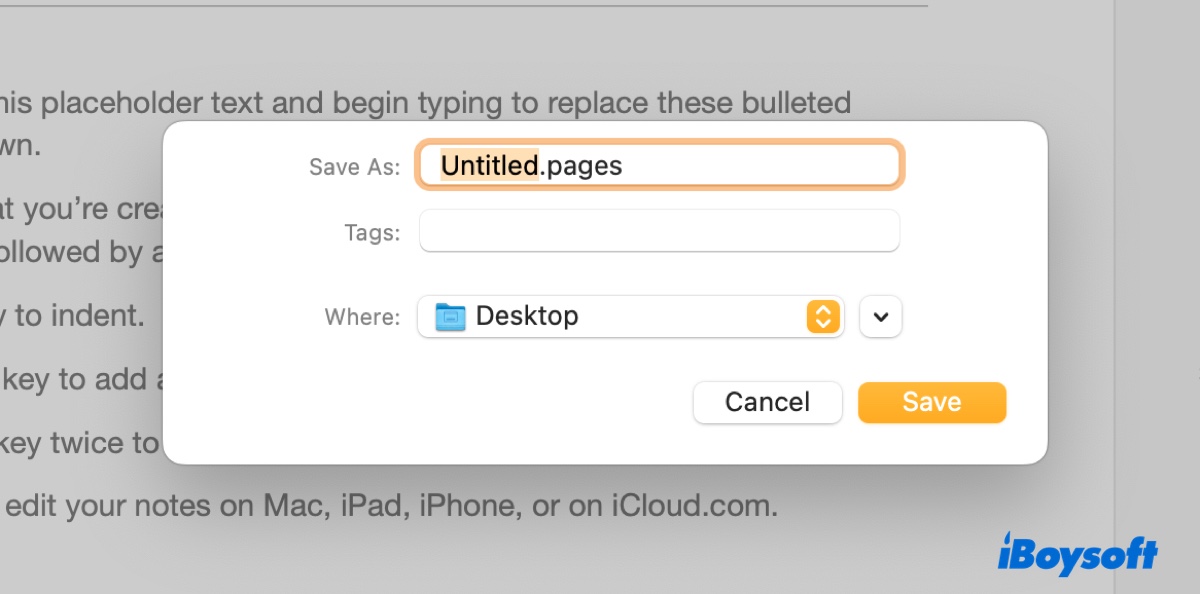
Danach fungiert die Tastenkombination Befehl-S als Schaltfläche Speichern, die die Änderungen, die Sie am Dokument vorgenommen haben, am selben Speicherort speichert. Wenn Sie zu einem anderen Speicherort wechseln möchten, verwenden Sie das Menü Datei.
Verwenden Sie das Menü Datei, um Dokumente auf einem Mac zu speichern
Zwei Optionen stehen über das Menü Datei zur Verfügung: Speichern und Speichern unter. Beim ersten Speichern einer Datei erfüllen beide Optionen die gleiche Funktion. Nachdem die Datei mit einem Namen gespeichert wurde, ermöglicht nur die Schaltfläche Speichern unter das Umbenennen der Datei oder das Ändern zu einem anderen Speicherort.
So speichern und benennen Sie eine Datei auf dem Mac:
- Öffnen Sie eine App wie Word oder Pages, in der Sie ein neues Dokument erstellen können.
- Klicken Sie auf die Option Datei in der oberen linken Seite der Menüleiste.
- Klicken Sie auf die Option "Speichern" oder "Speichern unter".
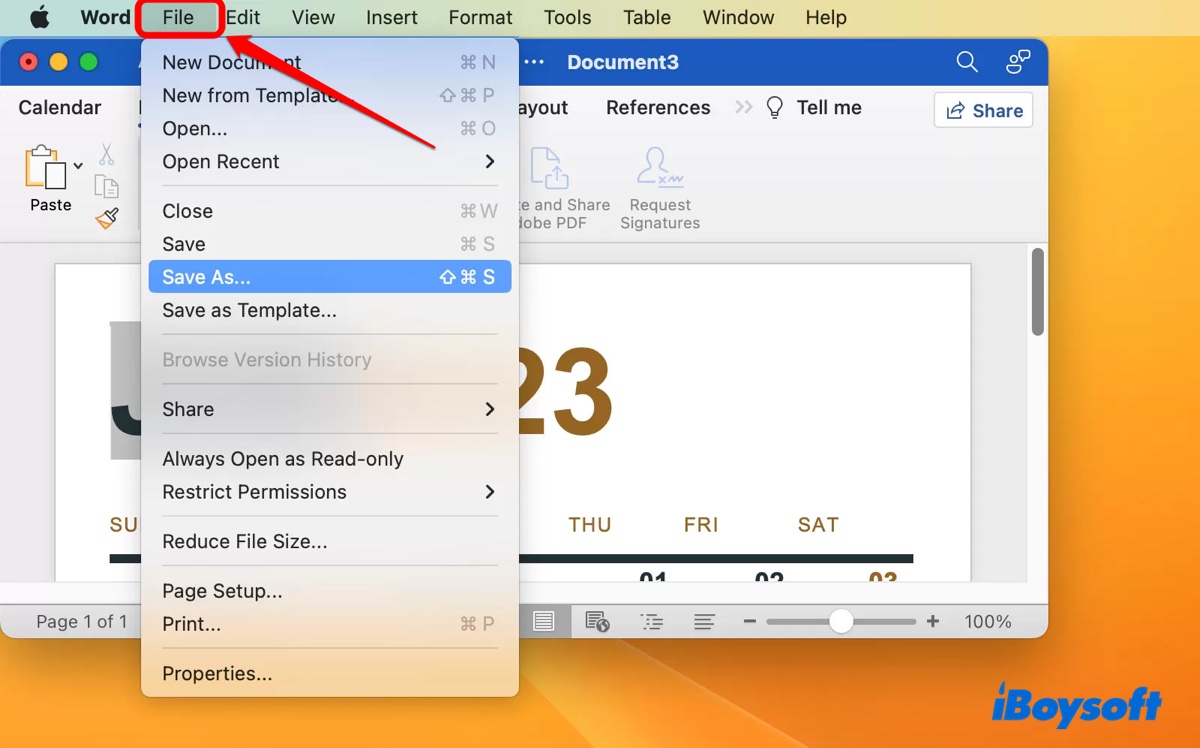
- Geben Sie in der Dialogbox einen Namen für die Datei ein.
- Klicken Sie auf das Dropdown-Feld neben "Wo" und wählen Sie einen Speicherort aus, an dem Sie die Datei speichern möchten. (Wenn Sie sie auf dem Desktop speichern möchten, klicken Sie auf die Desktop-Option.
- Klicken Sie auf die Schaltfläche Speichern. Das Dokument wird jetzt auf Ihrem Mac gespeichert.
Teilen Sie es, um anderen zu helfen, die Dokumente auf einem MacBook Air/Pro und Desktop-Mac speichern möchten.
Wie speichert man ein Dokument als PDF, DOCX oder ein anderes Format auf einem Mac?
Sie können auch ein Dokument als PDF, Word DOCX oder in einem anderen Format auf einem Mac speichern.
Weg 1: Speichern Sie jede Datei als PDF auf dem Mac
Ob es sich um ein Word-Dokument, eine Pages-Datei oder einen anderen Dateityp handelt, Sie können es als PDF auf einem Mac mit den folgenden Schritten speichern.
So speichern Sie ein Dokument als PDF auf einem Mac:
- Öffnen Sie das Dokument, das Sie als PDF speichern möchten.
- Wählen Sie Datei> Drucken aus der Menüleiste.
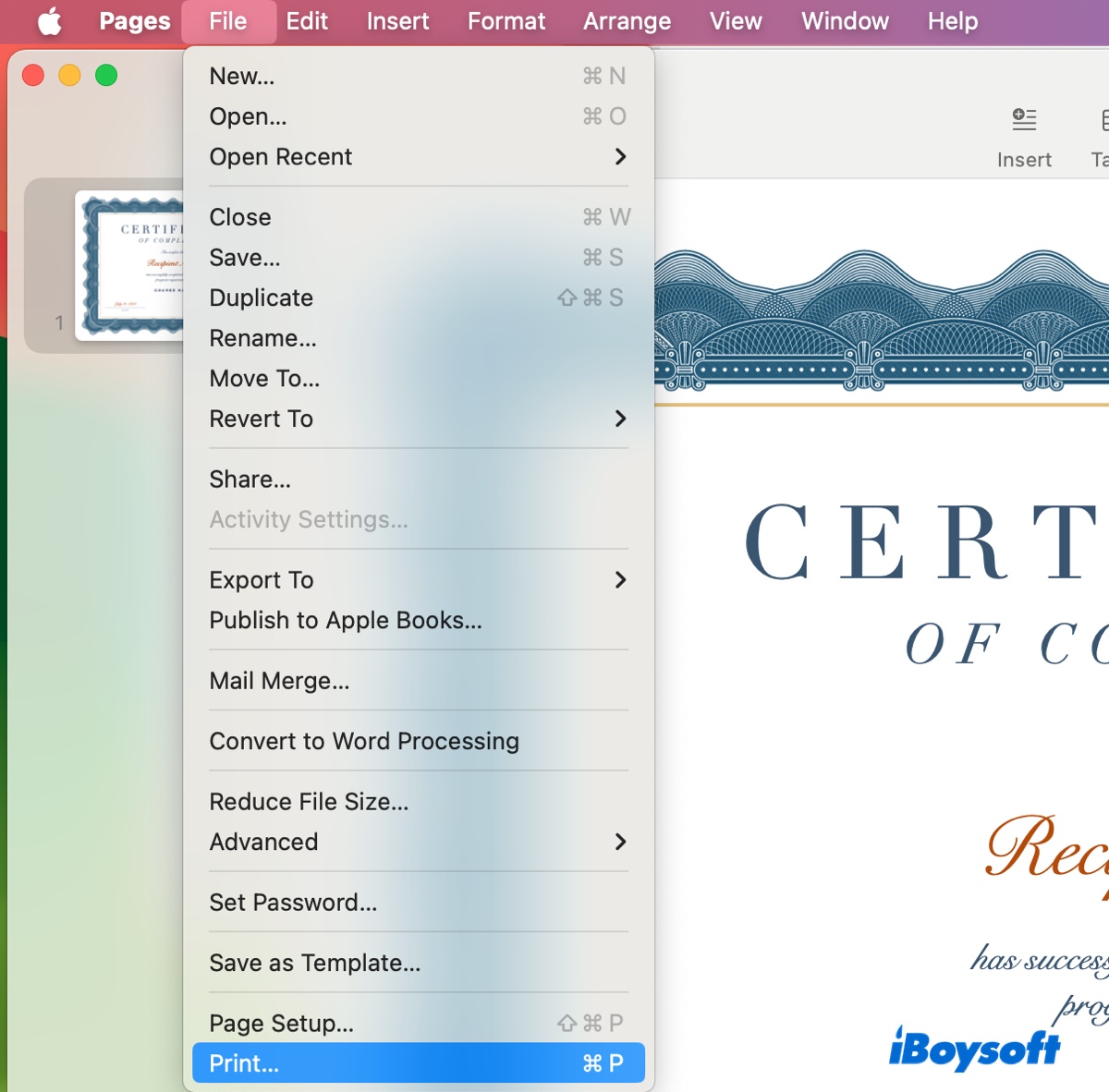
- Klicken Sie auf den Pfeil nach unten neben der PDF-Schaltfläche und wählen Sie "Als PDF speichern".
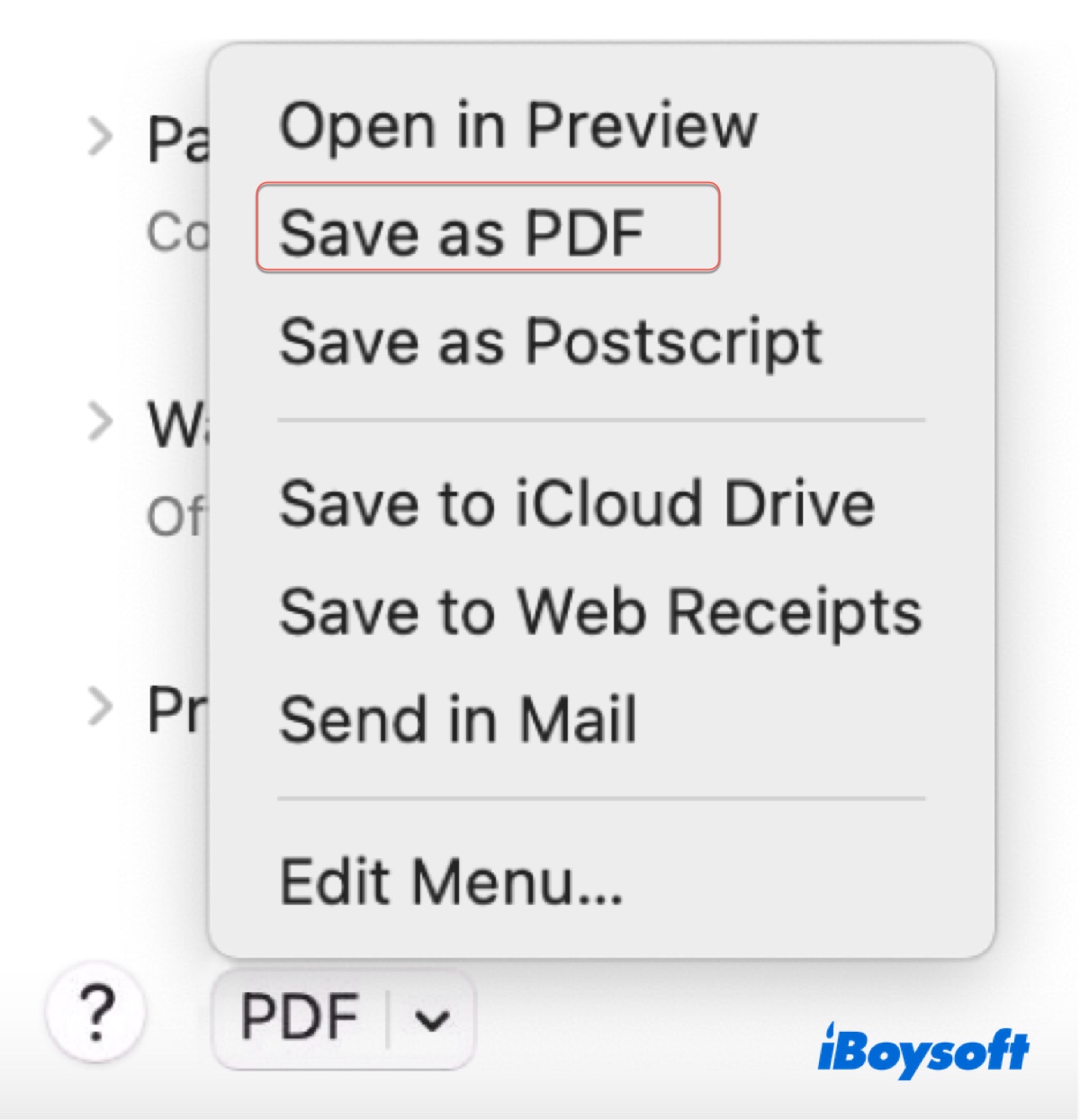
- Benennen Sie die PDF-Datei und geben Sie einen Speicherort an.
- Klicken Sie auf "Sicherheitsoptionen", wenn Sie ein Passwort festlegen möchten.
- Tippen Sie auf Speichern.
Weg 2: Speichern Sie ein Word-Dokument als PDF, DOCX oder in einem anderen Format
- Öffnen Sie das Word-Dokument in Word für Mac.
- Klicken Sie auf Datei> Exportieren.
- Wählen Sie PDF oder ein anderes Format aus dem Dropdown-Menü "Dateiformat".
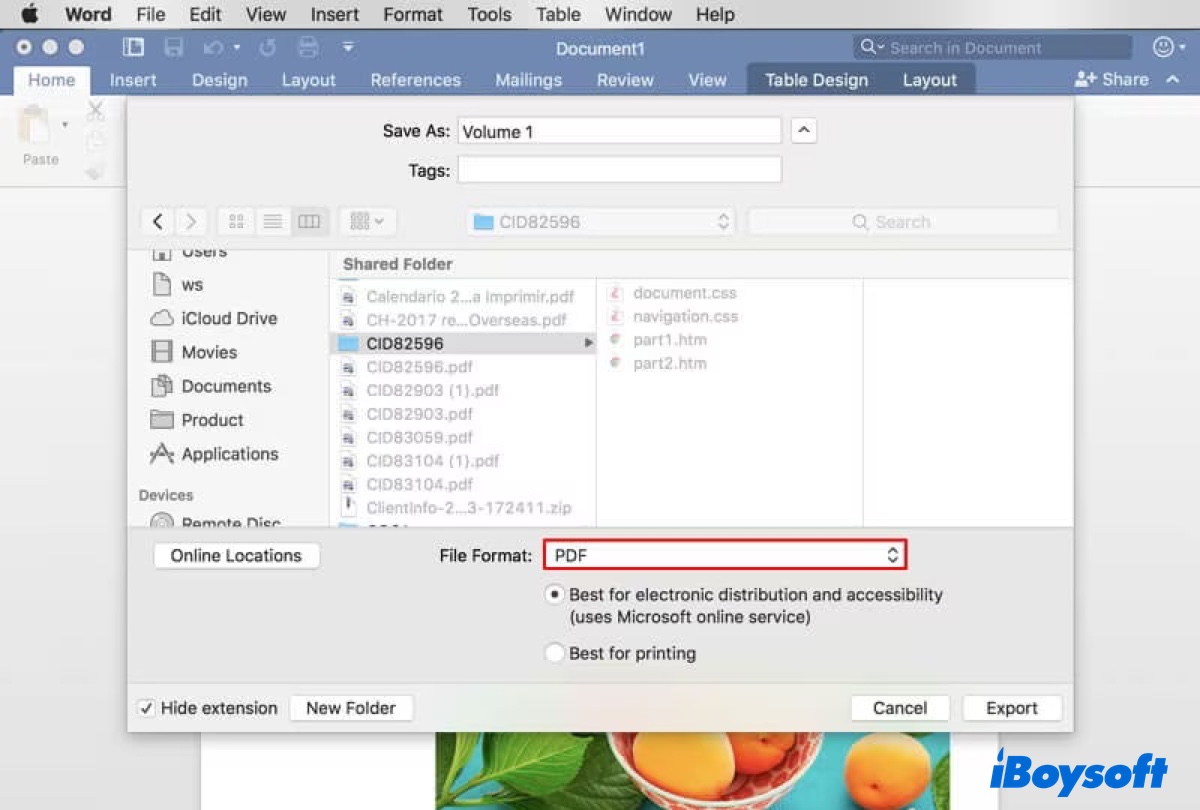
- klicken Sie auf Exportieren.
Weg 3: Speichern Sie ein Pages-Dokument als PDF, DOCX oder in einem anderen Format
- Öffnen Sie das Pages-Dokument.
- Klicken Sie auf Datei> Exportieren nach.
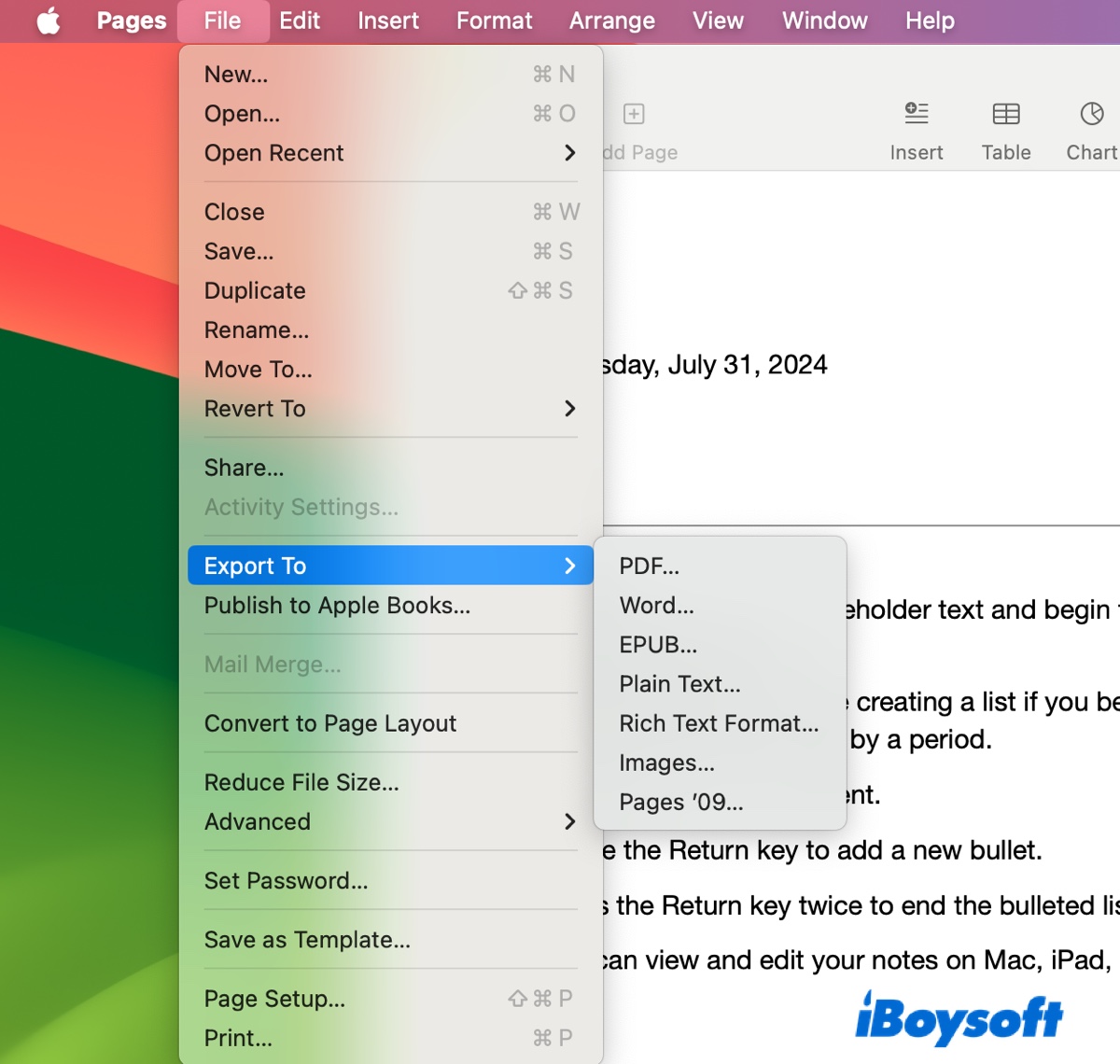
- Wählen Sie PDF, Word, EPUB, Nur Text oder ein anderes verfügbares Format.
- Klicken Sie auf Speichern.
Wenn Sie die Methoden hilfreich finden, teilen Sie sie mit Ihren Freunden!

